掌握 HBuilderX 中 Firefox 浏览器安装路径设置秘籍
在使用 HBuilderX 进行开发工作时,正确设置 Firefox 浏览器的安装路径是一项重要且实用的技能,这不仅能让您的开发体验更加顺畅,还能提高工作效率,让我们一起深入了解 HBuilderX 中如何设置 Firefox 浏览器的安装路径。
想象一下,您正在全力投入一个精彩的项目开发,一切都进展顺利,突然发现浏览器的显示效果不如预期,这很可能就是因为浏览器安装路径设置不当导致的,学会正确设置 Firefox 浏览器安装路径至关重要。
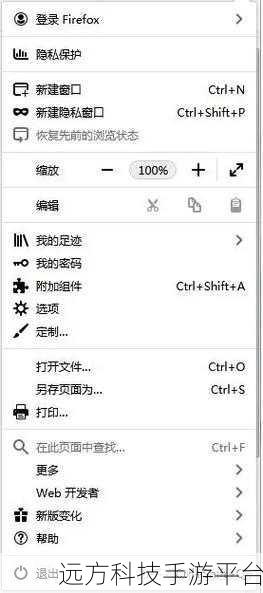
打开 HBuilderX 软件,在软件的界面中,找到顶部菜单栏中的“工具”选项,点击“工具”后,会弹出一个下拉菜单,在这个菜单中,您需要选择“设置”选项。
进入设置页面后,您会看到一系列的选项卡,在这些选项卡中,找到“运行配置”这一项,并点击它,在“运行配置”页面中,您可以看到各种与运行相关的设置选项。
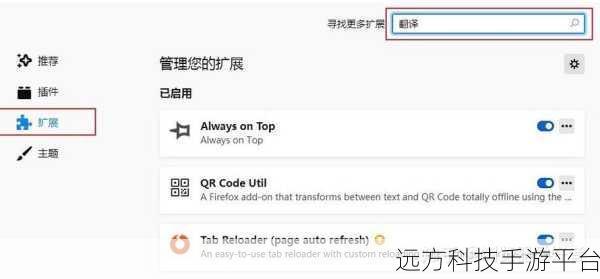
在“运行配置”页面中,寻找“浏览器”相关的设置区域,您应该能够看到有关 Firefox 浏览器的设置选项。
您会发现一个用于输入 Firefox 浏览器安装路径的文本框,这时候,您需要准确地找到您电脑中 Firefox 浏览器的安装位置,并将其完整的路径复制粘贴到这个文本框中。
如果您的 Firefox 浏览器安装在“C:\Program Files\Mozilla Firefox”这个路径下,那么就将这个路径输入到对应的文本框中。
完成路径输入后,不要忘记点击页面中的“保存”按钮,以使您的设置生效。
这样,您就成功地在 HBuilderX 中设置了 Firefox 浏览器的安装路径,之后,在进行相关的开发和测试工作时,HBuilderX 就能准确地调用您指定的 Firefox 浏览器,为您呈现准确和理想的效果。
相关问答:
1、如果输入 Firefox 浏览器安装路径后,HBuilderX 还是无法识别怎么办?
答:首先确认输入的路径是否完全正确,包括大小写和空格等,如果确认无误,可以尝试重新启动 HBuilderX 或者重新安装 Firefox 浏览器。
2、除了 Firefox 浏览器,HBuilderX 还支持设置其他浏览器的安装路径吗?
答:HBuilderX 通常支持设置多种主流浏览器的安装路径,如 Chrome、Edge 等,设置方法类似。
3、更改了 Firefox 浏览器的安装路径后,是否需要重新在 HBuilderX 中设置?
答:是的,Firefox 浏览器的安装路径发生了变化,需要在 HBuilderX 中重新进行设置以确保正常使用。